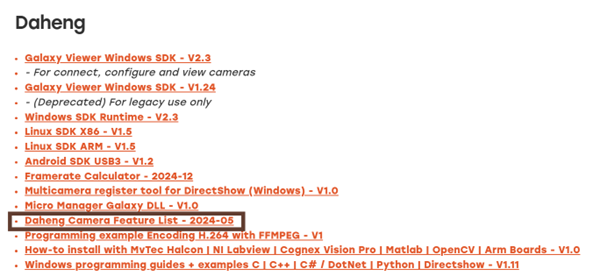Como utilizar o Gamma a seu favor
Gamma é uma técnica fundamental em machine vision, utilizada para ajustar a discrepância entre a saída digital de um sensor de câmera e a forma como o olho humano percebe o brilho e o contraste nas imagens. É também eficaz na correção de áreas sobre-expostas ou excessivamente iluminadas nas imagens, garantindo uma representação mais precisa da cena.

Índice
O que é a Correção de Gama?
Um sensor de câmera capta a intensidade da luz, convertendo-a num valor digital correspondente. Esta conversão segue uma relação linear, o que significa que o valor digital é diretamente proporcional à intensidade luminosa de cada pixel. No entanto, o olho humano percebe as imagens numa escala logarítmica, que difere da saída linear de um sensor de câmera. Se os dados de imagem brutos do sensor forem exibidos diretamente num ecrã, o resultado muitas vezes parece artificial, com uma diferença notória entre a saída da câmera e a forma como percebemos naturalmente a luz.
Para colmatar esta diferença, é aplicada a correção de gama. Este processo ajusta a distribuição tonal da imagem, garantindo uma representação mais precisa das áreas claras e escuras. Numa comparação direta, a tonalidade linear tende a concentrar-se mais nas áreas claras, tornando os tons escuros indistinguíveis. Com a correção de gama, no entanto, a imagem é ajustada para revelar mais detalhes nas regiões escuras, criando um resultado mais equilibrado e visualmente apelativo.
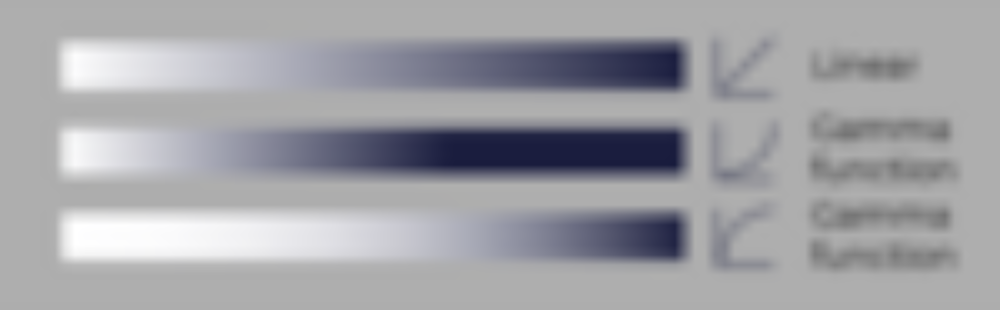
Benefícios da Correção de Gama
Como Ativar o Gamma na Sua Câmera
1. Abra o Galaxy Viewer e conecte a sua câmera
2. No lado direito, clique em Remote Device e navegue até Analog Control
3. Defina GammaEnable como True para ativar a correção de Gamma
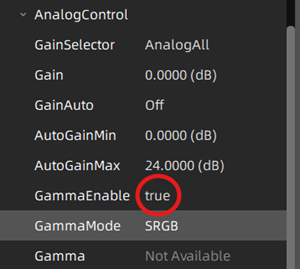
4. Para utilizar um valor de gama personalizado, altere o Modo de Gama de sRGB para Utilizador
5. Uma vez no modo Utilizador, pode selecionar manualmente o valor de Gama desejado
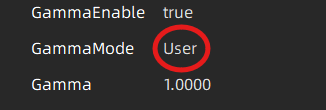
Como Utilizar a Funcionalidade Gamma
1. Ajustar a Exposição: Para corrigir áreas sobre-iluminadas na sua imagem, reduza o tempo de exposição até que os detalhes por detrás da zona brilhante fiquem visíveis.
2. Ajustar o Gama: Depois de definir a exposição, ajuste o valor de gama para melhorar o brilho geral da imagem. As áreas escuras ficarão mais claras sem que as zonas brilhantes fiquem novamente sobre-expostas.
Observe como a funcionalidade ‘Gamma’ pode influenciar a qualidade da imagem
1. Com Gama= 1 e Tempo de exposição= 17ms
As cores no lado esquerdo da imagem são ligeiramente visíveis. O texto "GeT Cameras" não é legível devido à sobre-iluminação.

2. Com Gama= 1 e Tempo de Exposição= 4ms
As cores no lado esquerdo da imagem não são visíveis. O texto "GeT Cameras" é legível, mas o lado esquerdo da imagem está demasiado escuro.

3. Gama= 0,5 e Tempo de exposição= 4ms
Após aplicar a correção de gama (ou seja, o valor de gama é definido para 0,5), "GeT Cameras" é legível e as cores do lado esquerdo também são visíveis.
Assim, com a correção de gama, obtém-se uma imagem uniformemente iluminada com um brilho equilibrado.

Como ajustar o Gamma utilizando o Plugin LUT Create Tool
O Plugin LUT Create Tool no Galaxy Viewer permite aos utilizadores modificar a intensidade dos píxeis e o gama através de uma Look-Up Table (LUT), melhorando o contraste e o brilho da imagem em tempo real.
- Primeiro, inicie o software Galaxy Viewer e abra o seu dispositivo de câmera. Depois de ligado, navegue até à barra de menu e selecione o LUT Create Tool na lista de Plugins. Isto irá abrir a interface gráfica de utilizador (GUI) do LUT Create Tool para ajuste.
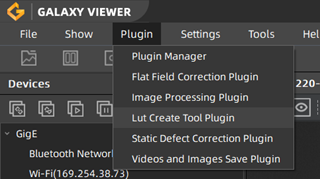
- No plugin LUT Create Tool, localize Ajustar LUT. É possível ajustar o valor de Gama aqui, utilizando o controlo deslizante ou introduzindo um valor diretamente na caixa de entrada. O intervalo de Gama vai de 0 a 400, com o valor predefinido em 100. À medida que altera este valor, observe a Área de Desenho da Polilinha, onde uma curva é atualizada dinamicamente para representar a tabela de consulta (Look-Up Table) atualmente gerada.
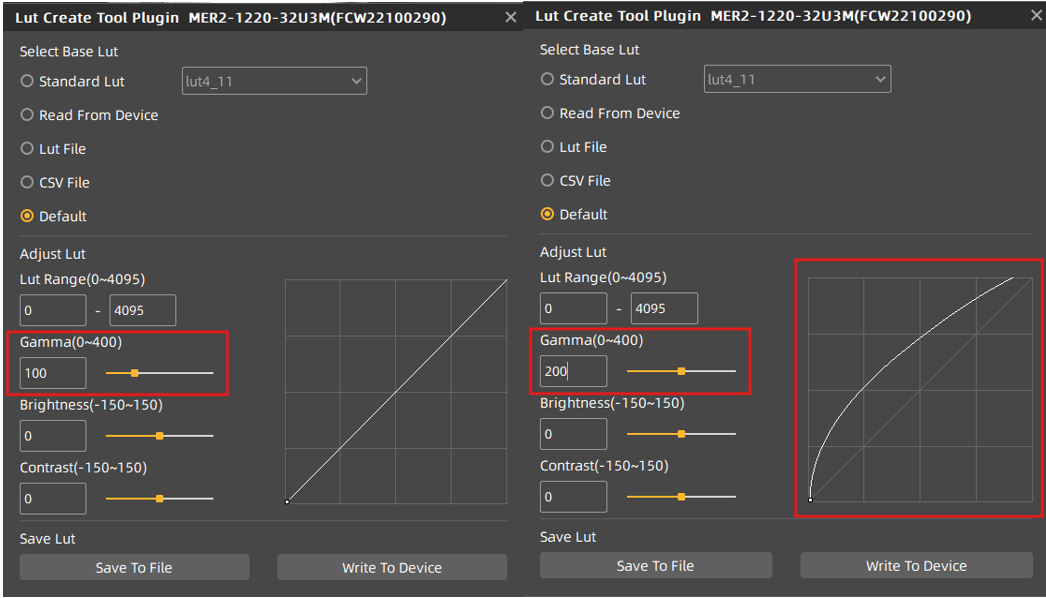
Para guardar estas definições
- Clique no botão Write To Device para guardar os dados atuais da LUT no conjunto de parâmetros do utilizador da câmera (UserSet0) e defini-los como predefinidos. Estas definições serão automaticamente restauradas ao reiniciar a câmera.
- Ou selecione o botão Save To File para exportar os dados atuais da LUT como um ficheiro .lut ou .csv. Isto é útil para fins de backup ou para transferir a configuração para outra câmera. Posteriormente, pode recarregar estas definições através das opções "LUT File" ou "CSV File".
Que modelos de Câmera industrial oferecem Suporte para Gamma?
Uma lista abrangente de modelos de câmera industrial que oferecem suporte à correção Gamma pode ser encontrada na nossa área de download. Por favor, visite a secção de download para aceder à lista completa de modelos de câmeras compatíveis.
Downloads -> Software -> Daheng